屏幕监控录像专家原名为“屏幕监视专家”是一款专业的屏幕监控录像工具。它可以开机自动运行进行后台录像,自动记录屏幕的所有变化,并且生成可以自播放的录像文件,可以方便进行回放。同时本软件具有强大的自定义功能,可以设置监控时机,可以设置硬盘使用策略在硬盘无空间时自动删除最老文件。屏幕监控录像专家只保存屏幕变化内容,同时采用高度压缩算法,使录制得到的文件非常小。本软件对系统资源占用小,基本不影响系统运行。
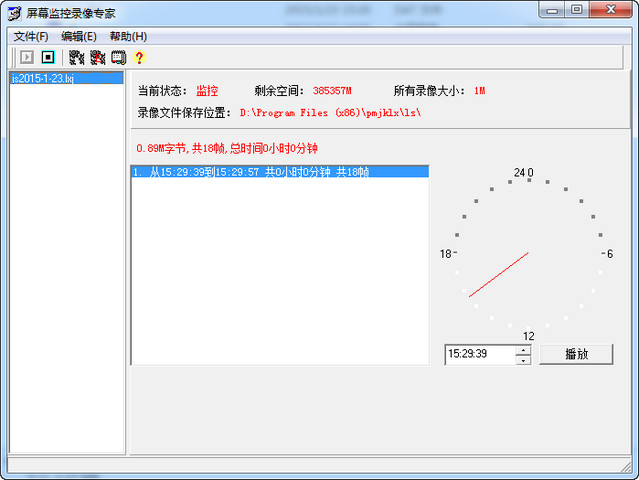
屏幕监控录像专家还具有密码控制功能,没有密码将不能打开此软件和播放录像文件。服务器版支持服务器监控录像、远程桌面监控录像,用于2000 Server 和 2003 Server等服务器操作系统,实现对登陆服务器的多个用户会话同时进行监控,包括远程登陆会话、远程桌面。本软件广泛使用于营业电脑监控、企业电脑监控、交易电脑监控、网吧收银电脑监控、游戏代练监控等领域。
1.支持各种颜色的屏幕,16色 256色 16位色 24位色 32位色
支持各种大小的屏幕,支持双屏监控录像
监控过程中任意修改设置屏幕的颜色和屏幕的大小
2.可以设置成开机自动启动开始监控,关机自动关闭
3.可以应对死机断电等情况,如果造成录象文件损坏可以实现修复
4.可以设置软件打开密码,没有密码将不能打开软件
5.可以设置EXE录象播放密码,没有密码不能播放录制的监控文件
6.高强度压缩,1帧/秒的情况下一小时的监控文件只有几M(普通软件操作)到几十M(上网等)。只记录屏幕变化的内容,如果屏幕变化很小,录像文件也会很小。
7.可以设置的硬盘策略,可以设置硬盘无空间后自动删除最老文件或停止录制
8.可以设置监控时机,可以设置在具体的时间范围,用户范围进行监控,还可以设置对特定的应用程序进行监控。
9.灵活的播放控制,可以使用时间盘进行播放定位
10.系统资源占用低
11.监控得到的录像文件可以拷贝到其它电脑单独播放,不需要本软件支持。
12.可以对监控得到的录像文件进行截取,保存有用的内容
13.(新功能)可以设置“图像质量”,在“图像质量”低的设置下生成很小的文件,一般一天的文件不会超过100M。
14.(新功能)支持在普通权限帐号下使用,确保不会被恶意停止
15.(新功能)服务器版支持2000 Server 和 2003 Server等服务器操作系统,实现对登陆服务器的多个用户会话同时进行监控,包括远程登陆会话(远程桌面监控)。
1.怎样运行软件
安装后,直接运行pmjszj.exe即可运行软件,软件运行后会自动隐藏并在屏幕右下角系统托盘中显示摄像头图标,双击此图标可以打开主窗体。或再双击一次pmjszj.exe也可以打开主窗体。
2.录像文件产生的规则是怎么样的
普通单机版原则上是每天产生一个录像文件,文件名里包含日期信息,比如2006-1-1日录像产生的录像文件就是"js2006-1-1.lxj",一些特殊情况下,比如监控过程中意外断电,可能会造成一天产生多个文件,文件象"js2006-1-1(1).lxj"。在录像文件列表中,文件是按录制的先后顺序排列的,即使电脑日期被修改过,录像文件还是会按实际的录制时间(而不是电脑上的日期)的先后顺序来排列。
服务器版原则上是每个会话产生一个录像文件,文件名里包含有登录用户名和日期信息。
3.软件当前状态
注意:主窗体打开时,所有操作都不会被录制下来。
打开主窗体后,可以看到软件的当前状态,此状态是指你隐藏主窗体后(可以使用窗体左上角的“最小化”或“关闭”按钮使主窗体进入隐藏状态),软件要进入的状态。
可以使用工具栏上的“开始”和“停止”按钮来切换状态。比如后面一段时间你想让本软件停止监控,那么打开主窗体后,如果软件显示状态为“正在监控”,那么只要按工具栏上的“停止”按钮,最后隐藏主窗体就可以了。需要再进入监控状态,同样打开主窗体,按工具栏上“录制”按钮,最后隐藏主窗体就可以了,主窗体隐藏后软件便会开始监控录制。
如果你在“设置/时机”页面中进行了设置,想在特定的条件下才进行监控录像,比如8:00-17:30期间进行录制,那么一定要让软件处于监控状态,一般情况下在“设置/基本”页面同时选中“开机后自动运行本软件”和“运行后自动进入监控状态”就可以了。
4.怎样退出软件
要完全退出软件,必须使用“文件/退出”菜单。
使用窗体左上角“关闭”按钮只能隐藏主窗体,并没有退出软件。
5.怎样让软件开机后自动运行
打开软件主窗体,按“编辑/设置”菜单,在弹出的设置窗体的“基本”页面,选中“开机后自动运行此软件”和“软件运行后自动进入监控状态”选项,然后按确定就可以。这样每次开机后软件便会自动启动,自动开始录制。
如果要取消的话,把相应的选项去掉即可。
6.监控时如何不在系统托盘中显示小图标
打开软件主窗体,按“编辑/设置”菜单,在弹出的设置窗体的“基本”页面,选中“监控时隐藏本软件”,然后按确定。由于不在系统托盘中显示图标,需要通过其他方法打开主窗体:
使用快捷键,如果你未做修改,快捷键应该是ALT+SHIFT+F8
或在软件所在目录下,再运行pmjszj.exe
7.怎样设置录像频率
在“设置”窗体基本页面第一个设置项目就是录像频率。如果你不是很清楚该如何设置,可以使用我们缺省的设置,即选中“根据机器性能自动设定”。
在自动方式下,本软件会根据电脑的性能,在尽量少占用系统资源和监控效果上寻求平衡点。一般来说,此方式可以达到大部分要求。
如果要手工进行设置录像频率,可以把“根据机器性能自动设定”前的选项去掉,然后输入需要的频率,值应该在1-120范围内。如果设置了比较高的录制频率,一定要注意将设置中的“图像质量”设置得低,否则一天生成的文件可能会很大。
8.怎样防止他人打开此软件
可以设置密码防止他人进入此软件主窗体。打开软件主窗体,按“编辑/设置”菜单,在弹出的设置窗体的“基本”页面,选中“软件打开密码保护”选项,在密码和重复框中输入你的密码,然后按边上的“确定”按钮,最后按设置窗体的确定按钮,这样就可以使打开主窗体密码生效了。设置密码后,一定要记住密码。
可以对录象文件设置密码防止他人打开,打开软件主窗体,按“编辑/LXJ播放设置”菜单,在弹出的窗体中选中“播放时需要密码”选项,在其后的密码框中输入密码,然后按确定即可。此设置只对新产生的文件有效。如果要对已经产生的录象文件设置播放密码,先在录象文件列表框中选中此文件,然后使用“编辑/修改LXJ播放设置”,做和上面同样的设置。
9.怎样设置使本软件只在特定的软件运行时才进行录像
下面我们以监控QQ为例子。首先应该按照2中的方法让软件开机自动运行。
打开QQ,打开本软件主窗体,按“编辑/设置”菜单,到弹出的设置窗体的“时机”页面,选中“只当下列软件运行时录制”,然后按“从屏幕选取”按钮,把鼠标移动到QQ软件的窗体上点击左键,这样“QQ.exe”就出现在列表上了,然后按确定即可。注意新版本的QQ有可能会无法使用此功能。
10.一天的录像文件不方便保存,能否截取出有用的内容
一天的录像文件可能有比较大,不方便保存。实际有用的内容可能只有一小段,录像截取功能就可以把有用的内容截取出来,方便保存。截取方法很简单,播放录像时,按控制窗体上的“截取”按钮,即可截取一定帧数范围内的录像内容。可以先通过播放或拖动定位找好要截取的范围。截取出来的文件不要保存到录像文件保存的文件夹下。截取得到的录像文件需要使用使用LXJ播放器进行播放,此播放器包含在软件的安装包中,如果安装包已经找不到,请到我们网站下载 http://www.tlxsoft.com/pmjszj
11.删除本软件方法
请先打开主窗体,使用“文件/卸载”菜单卸载软件。
12.一天监控录像文件有多大
这不是一个确定的数字,这和很多的因数有关。通常情况下,假设一般一天录8小时,一天的录像文件大小应该是几十M或一百多M。
本软件只记录屏幕上变化的内容,如果屏幕没有变化,那么文件就会非常小;如果屏幕变化比较少,比如普通的软件操作,文件会比较小;如果屏幕比较复杂,变化比较多,比如浏览网页,播放动画,浏览照片,那么产生的文件就会比较大。另外文件大小和录制频率也有关系,录制频率越小,文件越小。另外一个最重要的因数是设置中“图像质量”参数的设置,越低的图像质量可以得到越小的文件。
13.录制得到的图像为什么没有原来那么清晰
软件中有设置图像质量的功能,默认情况我们使用了比较差的图像质量设置,这样可以得到比较小的文件。对于监控来说,也没有必要完全清晰,只要能够达到监控的要求就可以了。如果你需要得到和原来完全一致的图像,请将“图像质量”设置到最高。不过这样的话,录制得到的文件会大很多。
 万彩录屏大师清爽版
万彩录屏大师清爽版 屏幕录像 / 318.72 MB
 飞熊影视永久免费版
飞熊影视永久免费版 播 放 器 / 63.5 MB
 Houdini FX 18 32位
Houdini FX 18 32位 视频处理 / 1.2 GB
 KMPlayer 64位
KMPlayer 64位 播 放 器 / 37.48 MB
 品尼高Pinnacle Studio 23 Ultimate
品尼高Pinnacle Studio 23 Ultimate 视频处理 / 2.5 GB
软件评论
请自觉遵守互联网相关政策法规,评论内容只代表网友观点,与本站立场无关!
2015-01-23 17:38 支持(7) 回复